Barra de Ferramentas Mindspark
![]() Escrito por Tomas Meskauskas a (atualizado)
Escrito por Tomas Meskauskas a (atualizado)
Instruções de remoção da barra de ferramentas Mindspark
O que é Mindspark?
Mindspark é uma empresa que desenvolve várias barras de ferramentas e extensões para o Internet Explorer, Google Chrome e Mozilla Firefox. Os utilizadores de internet podem descarregar esses plugins do navegador a partir da sua página inicial. No entanto, mais comumente, instalam juntamente software gratuito descarregado da Internet ou banners publicitários presumivelmente enganadores. Muitos utilizadores da Internet informaram que as barras de ferramentas Mindspark foram instaladas nos seus navegadores de Internet sem o seu consentimento. Tal instalação não consentida pode ser causada por downloads de clientes de software gratuito que anunciam tais plugins do navegador nas etapas de download do software gratuito escolhido. As barras de ferramentas Mindspark também estão a ser anunciadas em vários sites de download. Os banners que são utilizados para promover estas extensões de navegadores têm botões de download e os utilizadores da Internet, portanto, comumente descarregam essas barras de ferramentas, ao mesmo tempo que pensam que estão a descarregar software gratuito.
Após o sucesso de instalação da barra de ferramentas Mindspark, esta altera configurações de navegadores de Internet, e altera o mecanismo de busca padrão e página inicial do utilizador para ask.com ou mywebsearch.com. Para evitar a instalação de tal adware (também chamado de aplicação potencialmente indesejada) os utilizadores da Internet devem estar muito atentos ao fazer o download do software gratuito. Se se ofereceu para instalar alguma barra de ferramentas do navegador juntamente com o software gratuito escolhido não se esqueça de excluir essa instalação, clicando em "rejeitar". Enquanto a barra de ferramentas Mindspark não está relacionada com a infecção pelo vírus ou malware que causam o redirecionamento do navegador não desejado é, portanto, recomendado eliminá-los dos navegadores de Internet.
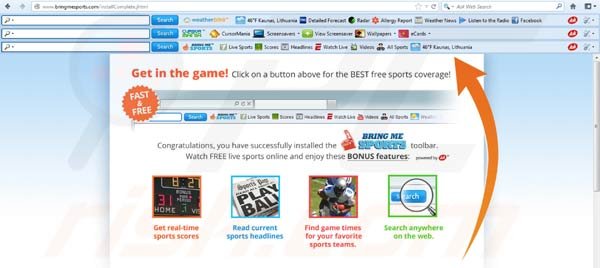
As barras de ferramentas Mindsparktoolbars são similares a outros plugins de navegador que causam redirecionamentos, por exemplo babylon toolbar, delta search toolbar e muitos outros. Mais comumente, os utilizadores da Internet instalam este adware sem consentirem e, portanto, experimentam redirecionamentos do navegador indesejados. Outro problema com tais barras de ferramentas do navegador é o facto de instalarem juntamente com objetos auxiliares do navegador, que não permitem que os utilizadores revertam as configurações do navegador alterados de volta para o padrão.
| Nome | Mindspark (vírus) |
| Tipo de Ameaça | Sequestrador de Navegador, Redirecionador, Sequestrador de Pesquisa, Barra de Ferramentas, Novo Separador Indesejado |
| Sintomas | Configurações do navegador da Internet manipulado (página inicial, mecanismo de pesquisa padrão da Internet, novas configurações de separador). Os utilizadores são forçados a visitar o site do sequestrador e pesquisar na Internet usando os seus mecanismos de pesquisa. |
| Métodos de distribuição | Anúncios pop-up enganosos, instaladores de software gratuito (agregação), instaladores de flash player falsos. |
| Danos | Acompanhamento de navegação na Internet (possíveis problemas de privacidade), exibição de anúncios indesejados, redirecionamentos para sites obscuros. |
| Remoção | Para eliminar possíveis infecções por malware, verifique o seu computador com software antivírus legítimo. Os nossos investigadores de segurança recomendam a utilização do Combo Cleaner. |
A melhor maneira de evitar a instalação dessas extensões do navegador é o download de software gratuito de sites de desenvolvedores. Além disso, quando instalar software gratuito certifique-se de escolher as opções avançadas de instalação ou do personalizado. Este passo pode revelar as opções de instalação ocultas, como barras de ferramentas do pacote, etc Se tiver instalado qualquer uma das barras do Mindspark sem o seu consentimento, utilize o guia de remoção fornecido para eliminá-lo/-los dos seus navegadores de internet.
Aqui encontra uma lista de barras de ferramentas patrocinadas por Mindspark:
| Allin1Convert Astrology Audio to Audio Better Career Search Bring Me Apps Bring Me Sports Bring Me Sports Rugby Bring Me Sports Tennis CelebSauce Conservative Talk Now Coupon Alert Coupon Xplorer Crazy for Crafts Crazy for Cricket CursorMania Daily Bible Guide Daily Dollar Guide Daily Fitness Center Daily Wellness Guide Dictionary Boss Easy Home Decorating Election Tracker Fantasy Football Boss File Share Fanatic Gardening Enthusiast |
IWON Know the Bible Maps Galaxy MarineAquarium Lite MetroWhiz MMA in Motion Mortgage Hawk My Car Companion My Daily Runway My Image Converter MyFunCards MyScrapNook MyWebface Package Tracer PetsHarmony Play Pop Trivia PopularScreensavers Product Recall Alert Quotation Cafe Radio Rage Reading Fanatic Recipe Hub Recipe Kart Homework Simplified Inbox Ace |
Reference Boss Retrogamer Round Up Radio SafePCRepair Sample Sale Dash SmileyCentral Soccer Inferno Suddenly Music Television Fanatic Total Recipe Search Translation Buddy Utility Chest VacationXplorer Video Download Converter Video Scavenger Weather Blink Webfetti Your Local Lotto Your Video Chat Zwinky Film Fanatic From Doc To PDF GasGlance Headline Alley How to Simplified iHeartAudioBooks |
Remoção automática instantânea do malware:
A remoção manual de ameaças pode ser um processo moroso e complicado que requer conhecimentos informáticos avançados. O Combo Cleaner é uma ferramenta profissional de remoção automática do malware que é recomendada para se livrar do malware. Descarregue-a clicando no botão abaixo:
▼ DESCARREGAR Combo Cleaner
O verificador gratuito faz uma verificação se o seu computador estiver infetado. Para usar a versão completa do produto, precisa de comprar uma licença para Combo Cleaner. 7 dias limitados para teste grátis disponível. O Combo Cleaner pertence e é operado por Rcs Lt, a empresa-mãe de PCRisk. Leia mais. Ao descarregar qualquer software listado no nosso website, concorda com a nossa Política de Privacidade e Termos de Uso.
Menu rápido:
- O que é Mindspark?
- PASSO 1. Desinstale as aplicações "Mindspark" através do Painel de Controlo.
- PASSO 2. Remova o redirecionamento Mindspark do Internet Explorer.
- PASSO 3. Remova o sequestrador de navegador Mindspark do Google Chrome.
- PASSO 4. Remova Mindspark da página inicial e motor de busca padrão do Mozilla Firefox.
- PASSO 5. Remova o redirecionamento Mindspark do Safari.
- PASSO 6. Remova a extensão fraudulento do Microsoft Edge.
Remoção da Barra de Ferramentas Mindspark:
Utilizadores Windows 10:

Clique com o botão direito do rato no canto inferior esquerdo do ecrã, seleccione Painel de Controlo no Menu de Acesso Rápido. Na janela aberta, escolha Desinstalar um Programa.
Utilizadores Windows 7:

Clique Início ("Logo Windows" no canto inferior esquerdo do seu ambiente de trabalho), escolha o Painel de Controlo. Localize Programas e clique em Desinstalar um programa.
Utilizadores macOS (OSX):

Clique Finder, na janela aberta selecione Aplicações. Arraste a app da pasta das Aplicações para a Reciclagem (localizado em Dock), e depois clique com o botão direito no botão da Reciclagem e selecione Esvaziar Reciclagem.

Na janela de desinstalação de programas: procure pelos programas que são publicados por Mindspark Interactive Network, selecione cada um deles e clique em "Desinstalar" ou "Remover".
Depois de desinstalar programas potencialmente indesejáveis, que provocam os redirecionamentos para home.tb.ask.com ou mywebsearch.com, verifique o seu computador para quaisquer componentes que restam. Para analisar o seu computador utilize o software anti-spyware recomendado. Remova todas as entradas que este programa deteta para se certificar que seu PC está limpo de qualquer possível spyware e infeções de malware.
Remoção das Barras de Ferramentas Mindspark dos navegadores:
O vídeo demonstra como remover do navegador add-ons potencialmente indesejados:
 Remova add-ons fraudulentos do Internet Explorer:
Remova add-ons fraudulentos do Internet Explorer:

Clique no ícone "ferramenta" ![]() (no canto superior direito do Internet Explorer) selecione "Gerir Add-ons". Procure pelas barras de ferramentas e objetos auxiliares do navegador, que são publicados por Mindspark Interactive Network. Selecione essas entradas e clique em "Remover".
(no canto superior direito do Internet Explorer) selecione "Gerir Add-ons". Procure pelas barras de ferramentas e objetos auxiliares do navegador, que são publicados por Mindspark Interactive Network. Selecione essas entradas e clique em "Remover".
Altere a página inicial:

Clique no ícone "ferramenta" ![]() (no canto superior direito do Internet Explorer) selecione "Opções da Internet", na janela aberta remova home.tb.ask.com e escreva o domínio da sua preferência, que vai abrir cada vez que iniciar o Internet Explorer.
(no canto superior direito do Internet Explorer) selecione "Opções da Internet", na janela aberta remova home.tb.ask.com e escreva o domínio da sua preferência, que vai abrir cada vez que iniciar o Internet Explorer.
Modifique o motor de busca padrão:

Clique no ícone "ferramenta" ![]() (no canto superior direito do Internet Explorer) selecione "Gerir Add-ons". Na janela aberta, selecione "Fornecedores de Pesquisa", defina "Google", "Bing" ou qualquer outro motor de busca favorito como padrão e, em seguida, remova "Ask Wen Search" ou "My Web Search".
(no canto superior direito do Internet Explorer) selecione "Gerir Add-ons". Na janela aberta, selecione "Fornecedores de Pesquisa", defina "Google", "Bing" ou qualquer outro motor de busca favorito como padrão e, em seguida, remova "Ask Wen Search" ou "My Web Search".
Método opcional:
Se continuar a ter problemas com a remoção do mindspark (vírus), pode repor as suas definições padrão do Internet Explorer.
Utilizadores Windows XP: Clique em Iniciar, clique em Executar, na janela aberta, digite inetcpl.cpl. Na janela aberta clique no separador Avançado, e depois clique em Repor.

Utilizadores Windows Vista e Windows 7: Clique no logo do Windows, na caixa de pesquisa iniciar, escreva inetcpl. cpl e clique em entrar. Na janela aberta clique no separador Avançado e depois clique em Repor.

Utilizadores Windows 8: Abra o Internet Explorer e clique no ícone da ferramenta. Selecione Opções da Internet.

Na janela aberta, selecione o separador Avançado.

Clique no botão Repor.

Confirme que pretende redefinir as configurações do Internet Explorer para padrão clicando no botão Repor.

 Remova extensões fraudulentas do Google Chrome:
Remova extensões fraudulentas do Google Chrome:

Clique no ícone do menu Google Chrome ![]() (no canto superior direito do Google Chrome) selecione "Ferramentas" e clique em "Extensões". Localize o add-on de navegador relacionado com Mindspark (pode consultar uma lista de todas as barras conhecidas desenvolvidas por esta empresa) selecione-o /-os e clique no ícone da reciclagem.
(no canto superior direito do Google Chrome) selecione "Ferramentas" e clique em "Extensões". Localize o add-on de navegador relacionado com Mindspark (pode consultar uma lista de todas as barras conhecidas desenvolvidas por esta empresa) selecione-o /-os e clique no ícone da reciclagem.
Altere a página inicial:

Clique no ícone do menu Google Chrome ![]() (no canto superior direito do Google Chrome) selecione "Configurações". Na seção "iniciar" clique em "definir páginas", passe o rato sobre home.tb.ask.com ou mywebsearch e clique no símbolo x. Agora pode adicionar o seu site favorito da sua página inicial.
(no canto superior direito do Google Chrome) selecione "Configurações". Na seção "iniciar" clique em "definir páginas", passe o rato sobre home.tb.ask.com ou mywebsearch e clique no símbolo x. Agora pode adicionar o seu site favorito da sua página inicial.
Altere o motor de busca padrão:

Para alterar o seu motor de pesquisa padrão no Google Chrome: Clique no ícone do menu Google Chrome ![]() (no canto superior direito do Google Chrome) selecione "Configurações", na seção "Pesquisa" clique em "Gerir motores de busca...", remova "Ask.com" ou "Mywebsearch.com" e adicione ou escolha o seu favorito.
(no canto superior direito do Google Chrome) selecione "Configurações", na seção "Pesquisa" clique em "Gerir motores de busca...", remova "Ask.com" ou "Mywebsearch.com" e adicione ou escolha o seu favorito.
Método opcional:
Se continuar a ter problemas com a remoção do mindspark (vírus), reinicie as configurações do navegador do Google Chrome. Clique no Chrome menu icon ![]() (no canto superior direito do Google Chrome) e selecione Settings. Faça scroll para o fundo do ecrã. Clique em Advanced… link.
(no canto superior direito do Google Chrome) e selecione Settings. Faça scroll para o fundo do ecrã. Clique em Advanced… link.

Depois de descer para a parte de baixo do ecrã, clique no botão Reset (Restore settings to their original defaults).

Na janela aberta, confirme que deseja redefinir as configurações do Google Chrome para o padrão, clicando no botão Reset.

 Remova plugins fraudulentos do Mozilla Firefox:
Remova plugins fraudulentos do Mozilla Firefox:

Clique no ícone de menu "Firefox" ![]() (no canto superior esquerdo da janela principal) e selecione "Add-ons". Clique em "Extensões" e remova os plugins relacionados com Mindspark.
(no canto superior esquerdo da janela principal) e selecione "Add-ons". Clique em "Extensões" e remova os plugins relacionados com Mindspark.
Altere a página inicial:

Para redefinir a sua página inicial clique em "Ferramentas" e depois selecione "Opções", na janela aberta remova home.tb.ask.com ou mywebsearch.com e escreva o domínio da sua preferência.
Altere o motor de busca padrão:
Na barra de endereços do URL escreva about:config e clique Enter.
Clique "Prometo que terei cuidado!".
No filtro da pesquisa, no topo, escreva: "mindspark"
Clique com o botão direito nas preferências encontradas e seleccione "Repor" para restaurar os valores padrão.
Método opcional:
Os utilizadores de computador que estão a ter problemas com a remoção dos mindspark (vírus), podem repor as suas definições do Mozilla Firefox. Abra o Mozilla Firefox, no canto superior direito da janela principal clique no menu Firefox ![]() , na caixa do menu suspenso escolha Menu de Ajuda Aberto e selecione o menu de ajuda firefox
, na caixa do menu suspenso escolha Menu de Ajuda Aberto e selecione o menu de ajuda firefox ![]() .
.

Selecione Informação de Soluções de Problemas.

Na janela aberta, clique no botão Repor Firefox.

Nas janelas abertas confirme que quer restaurar as suas configurações do Mozilla Firefox para padrão, clicando no botão Repor.

 Remova extensões fraudulentas do Safari:
Remova extensões fraudulentas do Safari:

Certifique-se de que o seu navegador Safari está ativo, clique no menu Safari, e depois selecione Preferências….

Na janela de preferências selecione o separador Extensões. Procure todas as extensões recentemente instaladas e desinstale as suspeitas.

Na janela de preferências selecione o separador Geral e certifique-se que a sua página inicial está definida para o URL preferido, se for alterado por um sequestrador de navegador - altere-o.

Na janela de preferências selecione o separador Pesquisar e certifique-se que a sua página de pesquisa de Internet preferida está definida.
Método opcional:
Certifique-se de que o seu navegador Safari está ativo e clique no menu Safari. Do menu suspenso, selecione Limpar Histórico e Dados dos Sites.

Na janela aberta selecione histórico todo e clique no botão Limpar Histórico.

 Remova as extensões maliciosas do Microsoft Edge:
Remova as extensões maliciosas do Microsoft Edge:

Clique no ícone do menu Edge ![]() (chromium) (no canto superior direito do Microsoft Edge), selecione "Extensões". Localize quaisquer complementos suspeitos do navegador recentemente instalados e remova-os.
(chromium) (no canto superior direito do Microsoft Edge), selecione "Extensões". Localize quaisquer complementos suspeitos do navegador recentemente instalados e remova-os.
Altere a sua página inicial e as novas configurações do separador:

Clique no ícone do menu Edge ![]() (chromium) (no canto superior direito do Microsoft Edge), selecione "Configurações". Na seção "Inicialização", procure o nome do seqUestrador de navegador e clique em "Desativar".
(chromium) (no canto superior direito do Microsoft Edge), selecione "Configurações". Na seção "Inicialização", procure o nome do seqUestrador de navegador e clique em "Desativar".
Altere o seu mecanismo de pesquisa da Internet padrão:

Para alterar o seu mecanismo de pesquisa padrão no Microsoft Edge: Clique no ícone de menu Edge ![]() (chromium) (no canto superior direito do Microsoft Edge), selecione "Privacidade e serviços", role para a parte inferior da página e selecione "Endereço Barra". Na seção "Mecanismos de pesquisa usados na barra de endereço", procure o nome do mecanismo de pesquisa indesejado na Internet. Quando localizado, clique no botão "Desativar" ao lado. Como alternativa, pode clicar em "Gerir mecanismos de pesquisa", no menu aberto, procure por mecanismos de pesquisa indesejados na Internet. Clique no ícone do puzzle Microsoft Edge (Chromium)
(chromium) (no canto superior direito do Microsoft Edge), selecione "Privacidade e serviços", role para a parte inferior da página e selecione "Endereço Barra". Na seção "Mecanismos de pesquisa usados na barra de endereço", procure o nome do mecanismo de pesquisa indesejado na Internet. Quando localizado, clique no botão "Desativar" ao lado. Como alternativa, pode clicar em "Gerir mecanismos de pesquisa", no menu aberto, procure por mecanismos de pesquisa indesejados na Internet. Clique no ícone do puzzle Microsoft Edge (Chromium) ![]() junto e selecione "Desativar".
junto e selecione "Desativar".
Método opcional:
Se continuar a ter problemas com a remoção do mindspark (vírus), redefina as configurações do navegador Microsoft Edge. Clique no ícone do menu Edge ![]() (chromium) (no canto superior direito do Microsoft Edge) e selecione Configurações.
(chromium) (no canto superior direito do Microsoft Edge) e selecione Configurações.

No menu de configurações aberto, selecione Redefinir configurações.

Selecione Restaurar configurações para os seus valores padrão. Na janela aberta, confirme que deseja redefinir as configurações do Microsoft Edge para o padrão, clicando no botão Redefinir.

- Se isso não ajudou, siga estas instruções alternativas, explicando como redefinir o navegador Microsoft Edge.
Resumo:
 Um sequestrador de navegadir é um tipo de adware que altera as configurações do navegador de Internet do utilizador mudando o motor de busca e a página inicial padrão para sites indesejados.Mais comummente, este tipo de adware infiltra-se no sistema operacional do utilizador através de descarregamentos de software gratuito. Se o seu descarregamento for gerido por um cliente de descarregamento, certifique-se de excluir da instalação barras de ferramentas ou aplicações promovidas que procuram mudar o seu motor de busca e página inicial de Internet padrão.
Um sequestrador de navegadir é um tipo de adware que altera as configurações do navegador de Internet do utilizador mudando o motor de busca e a página inicial padrão para sites indesejados.Mais comummente, este tipo de adware infiltra-se no sistema operacional do utilizador através de descarregamentos de software gratuito. Se o seu descarregamento for gerido por um cliente de descarregamento, certifique-se de excluir da instalação barras de ferramentas ou aplicações promovidas que procuram mudar o seu motor de busca e página inicial de Internet padrão.
Ajuda na remoção:
Se estiver a experienciar problemas ao tentar remover mindspark (vírus) a partir dos seus navegadores de Internet, por favor, peça ajuda no nosso fórum de remoção de malware.
Deixe um comentário:
Se tiver informações adicionais sobre mindspark (vírus) ou a sua remoção por favor, partilhe o seu conhecimento na secção de comentários abaixo.
Fonte: https://www.pcrisk.com/removal-guides/7420-mindspark-toolbar

▼ Mostrar comentários